检查远程终端服务设置
在启用了活动桌面功能后,笔者发现远程控制服务器失败的故障现象仍然存在,这说明引起该故障的原因与活动桌面功能没有任何关系。考虑到远程控制服务器操作与远程终端服务也有关系,于是笔者打算再对远程终端服务设置进行一下检查,看看其中的设置是否正确,毕竟这里的设置优先级要高于远程登录帐号在远程连接会话方面的设置,换句话说就是Windows服务器系统往往先按照这里的设置对远程控制连接进行限制,之后才会使用远程管理帐号中的相关参数对远程控制操作进行限制。
在检查远程终端服务设置时,笔者先是在服务器系统桌面中打开了“开始”菜单,从中逐一点选“程序”/“管理工具”/“终端服务配置”命令,在其后出现的控制台窗口中,用鼠标选中左侧区域的“连接”选项;
其次在对应“连接”选项的右侧显示区域,找到目标RDP-TCP连接选项,并用鼠标右键单击该选项,从弹出的快捷菜单中执行“属性”命令,打开RDP-TCP连接选项的属性设置窗口;单击该设置窗口中的“会话”标签,打开如图3所示的标签设置页面,在这里笔者看到了之前在远程控制帐号中出现的一些参数信息;
笔者发现其中的“替代用户设置”选项已经处于选中状态,这样一来我们先前针对远程登录帐号进行的会话连接设置根本没有起到任何效果,笔者通过远程桌面连接对服务器进行远程控制时其实都要受到这里的“会话”参数限制,我们只有将“替代用户设置”选项取消选中,才能让先前针对远程登录帐号进行的会话连接设置发挥作用;
经过进一步查看,笔者发现这里同样存在“空闲会话限制”、“活动会话限制”、“结束已断开的会话”等参数选项,并且笔者还看到单位服务器系统的“结束已断开的会话”参数已经被设置成了“五分钟”,这也是为什么笔者在断开远程桌面连接后,没有多长时间那个通过远程启用的控制程序自动关闭的原因;
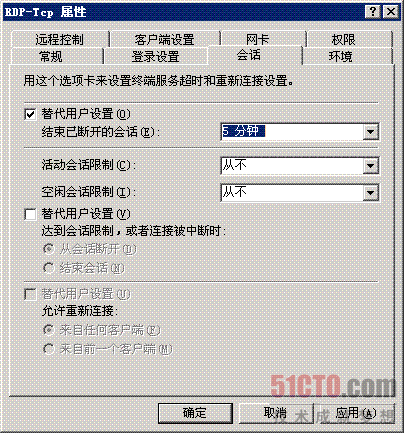
图3
找到故障原因后,笔者立即将图3界面中的“结束已断开的会话”参数重新调整为了“从不”,然后单击“确定”按钮保存好上述设置操作,之后笔者又通过远程桌面连接功能重新启动了服务器系统中的那个控制程序,再次关闭远程桌面连接窗口后,笔者看到那个控制程序这次果然没有自动关闭运行,而是自动退回到系统后台继续运行了,这说明故障现象已经被顺利排除了。
我们一直都在努力坚持原创.......请不要一声不吭,就悄悄拿走。
我原创,你原创,我们的内容世界才会更加精彩!
【所有原创内容版权均属TechTarget,欢迎大家转发分享。但未经授权,严禁任何媒体(平面媒体、网络媒体、自媒体等)以及微信公众号复制、转载、摘编或以其他方式进行使用。】
微信公众号
TechTarget
官方微博
TechTarget中国
作者
相关推荐
-
侠诺倾心传授:春节期间企业网络 “防身术”
企业网络应该如何“防身”,保护好自身的网络呢?侠诺科技在这里将倾心传授给大家几招绝对管用的“防身术”:强效防火墙、流行路由和远程管理。
-
Cisco是如何简化分支网络管理的?
在分支机构网络中,远程维护一直是个亟待解决的问题。你越能简化你的分支机构,你就越能降低IT成本,Cisco是如何简化自己的分支网络的?
-
交换机为何无法远程管理
交换机作为局域网中的核心设备之一,它的工作性能直接决定着网络的数据传输性能。面对种种故障现象,我们究竟该采取什么措施来面对呢?
-
揭开远程控制失效之谜
我们能否通过远程连接方式控制目标应用程序的启动运行?我们该如何才能让远程控制重新生效?
